
Siempre es molesto cuando Kodi se encuentra con un problema, especialmente porque puede ser difícil encontrar la causa raíz de un problema por su cuenta. Si bien el consejo más común es “verificar los registros de Kodi”, esto no siempre es útil ya que los registros están diseñados pensando en los expertos.
La buena noticia es que la mayoría de los problemas de Kodi generalmente se pueden solucionar en solo unos minutos. Esta guía lo ayudará a solucionar problemas y resolver algunos de los problemas de Kodi más comunes. Con suerte, su problema se solucionará y podrá volver a ver sus programas de televisión y películas favoritas en paz..
El tipo de problemas de Kodi que puede encontrar incluyen:
-
- Kodi se bloquea cuando se carga
- Los complementos no se eliminarán
- Problemas con la aceleración de hardware
- Problemas de almacenamiento intermedio de Kodi
- Tartamudeo de video
- Pantalla negra o pantalla en blanco.
- Kodi se congela durante la reproducción
- La búsqueda de Kodi no funciona en complementos
- Tartamudeo de transmisiones HD y 4K
- …y más!
Le proporcionaremos alguna orientación, dirección e información sobre los problemas comunes que puede enfrentar al usar Kodi.
Es importante tener en cuenta que los complementos de terceros son menos estables que los oficiales. Son notoriamente poco confiables y a menudo vienen con sus propios problemas. Además, los complementos de terceros suelen utilizar fuentes sin licencia. Por estas razones, recomendamos a nuestros lectores que usen solo complementos oficiales y busquen contenido con licencia adecuada siempre que sea posible.
Advertencia: Kodi solo debe usarse para contenido al que tiene el derecho legal de acceder. Ni la Fundación Kodi ni Comparitech abogan por el uso de Kodi para la piratería..
Por qué siempre debes usar una VPN con Kodi
Las VPN a menudo se usan para ocultar la transmisión sin licencia del proveedor de servicios de Internet (ISP) de un usuario. A pesar de esto, el uso de una VPN puede beneficiar enormemente a las personas que solo usan fuentes de transmisión oficiales.
Las VPN funcionan cifrando el tráfico de Internet de un usuario. Esto evita que cualquier observador externo pueda acceder a él. Esto hace que la mayoría de los ataques de Man-in-the-Middle sean inútiles y también evita que su ISP acelere su conexión en función de sus hábitos de navegación.
Cada VPN ralentizará su conexión hasta cierto punto, por lo que es importante encontrar una que tenga un impacto mínimo en sus velocidades de navegación. Además, algunos proveedores de VPN mantienen registros detallados de sus actividades. Esto reduce en gran medida el nivel de privacidad que puede esperar que brinde su VPN.
Recomendamos usar IPVanish. Ofrece conexiones rápidas y consistentemente estables a servidores en todo el mundo. Además, es una de las VPN más fáciles de instalar en un Amazon Firestick u otra plataforma móvil, y no guarda registros del tráfico de su red.
MEJOR VPN PARA KODI: IPVanish es nuestra mejor opción. Tiene una gran red de servidores no congestionada y logra buenas velocidades. Las sólidas funciones de seguridad y privacidad hacen de IPVanish un favorito para los usuarios de Kodi y Amazon Fire TV Stick. Pruébelo sin riesgos con la garantía de devolución de dinero de 7 días.
¿Cuáles son algunos de los problemas más comunes de Kodi??
Kodi es uno de los paquetes de software de centro de medios más portátiles y se puede instalar en una amplia gama de dispositivos, incluidos Roku, Apple TV y Nvidia Shield. Sin embargo, aunque Kodi funciona de manera similar en todas las plataformas, cada dispositivo tiene diferentes recursos del sistema, carpetas de perfil de usuario y subrutinas. Esto puede dificultar la resolución de problemas de Kodi. Por ejemplo, puede tener problemas al intentar arreglar Kodi en su Firestick que nunca ocurre en la versión de la aplicación de Android del software. Si bien las soluciones a continuación funcionan en la mayoría de los casos, no podemos garantizar que aborden la causa raíz de un problema en todas las instalaciones de Kodi.
Kodi sigue fallando, congelando o pausando
Eliminar complementos, actualizaciones o compilaciones instaladas recientemente
Si Kodi se cuelga o se congela constantemente, es una señal segura de que algo salió mal. Primero, considere cuándo comenzó este problema y cuáles fueron sus acciones justo antes de esto. Si el problema comenzó después de instalar un complemento en particular, intente desinstalarlo y vea si el problema persiste. Del mismo modo, si acaba de instalar una actualización de complemento o una compilación Kodi personalizada, es posible que desee desinstalar esto para eliminarlo como una posible causa.
Deshabilitar la aceleración de hardware
La aceleración de hardware es una de las principales causas de los bloqueos de Kodi, particularmente en Android. Puede intentar desactivar esta opción para ver si el problema desaparece. Hacer esto es simple: desde la pantalla de inicio de Kodi, haga clic en engranaje icono para ir al menú de configuración.
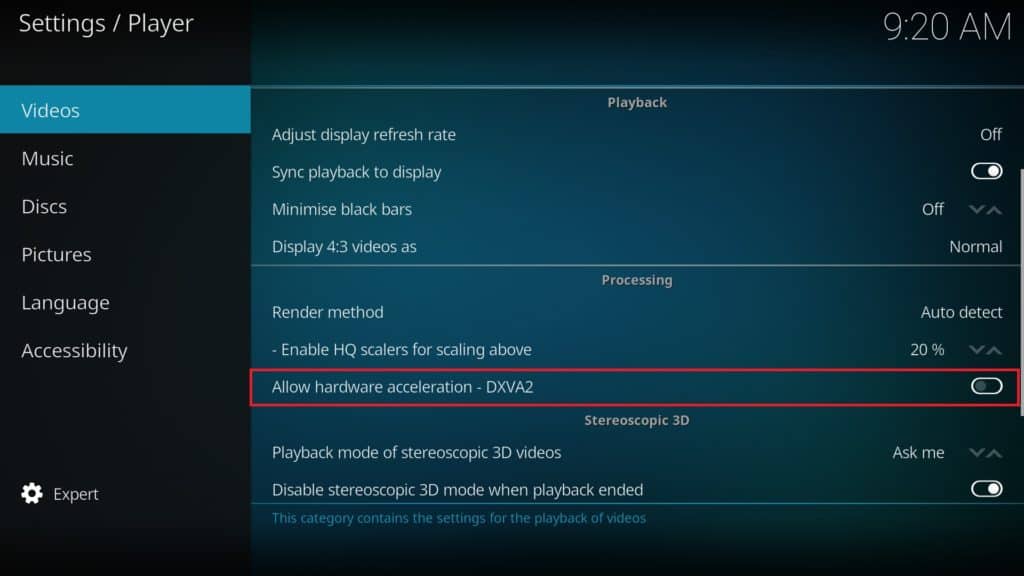
Luego, haga clic Configuraciones de jugador. Al final de la página, encontrarás otro icono de engranaje con la palabra “Básico” al lado. Haga clic en esto tres veces y debería pasar a “Experto”. Ahora resalte el Vídeo pestaña, desplácese hacia abajo hasta la parte inferior de la lista a la derecha y desactive el Permitir aceleración de hardware: DXVA2 opción. Reinicie Kodi y vea si el bloqueo persiste.
Borrar el caché de Kodi
Cuando Kodi reproduce videos en streaming, se descarga unos pocos segundos a la vez en el caché. Esto permite un acceso más rápido y una transmisión más fluida. Sin embargo, cuando el caché se llena por completo, puede hacer que Kodi se comporte de manera errática. El video entrecortado es una señal reveladora de que el caché se está llenando y aunque el caché generalmente se vacía, a veces debe vaciarse manualmente.
Kodi no tiene herramientas integradas que le permitan hacer esto, por lo que tendrá que instalar el complemento Indigo desde el repositorio de TVAddons. Una vez instalado, haga clic en el Herramientas de mantenimiento pestaña, entonces el Limpiar cache botón a la derecha.
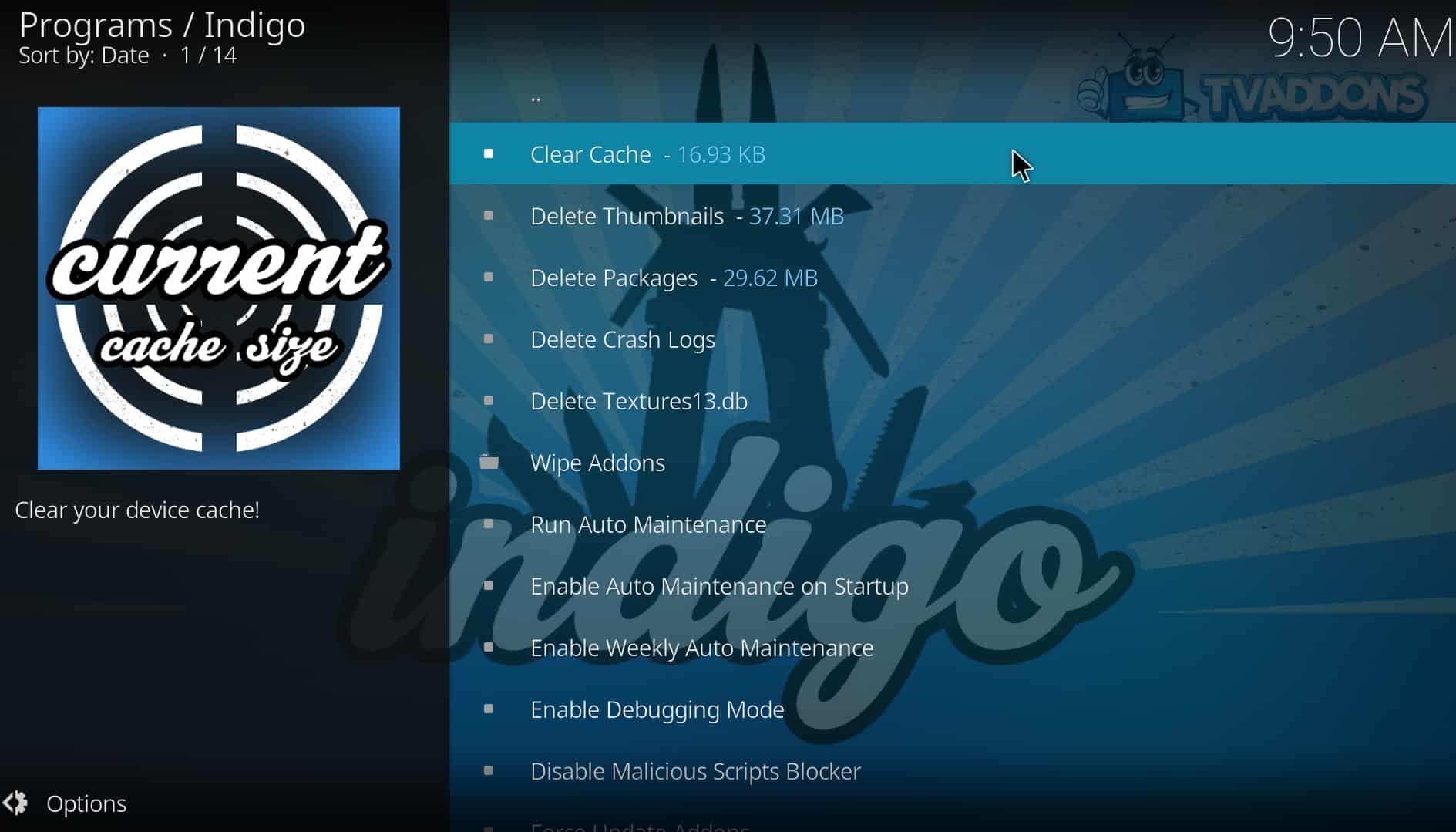
Si está buscando una opción de mantenimiento diferente, TVAddons también proporciona un complemento llamado Indigo que funciona de manera similar. Encontrará una herramienta de limpieza de caché que estaba bien.
Vuelva a instalar Kodi
Si los pasos anteriores no han resuelto su problema, es posible que desee considerar una nueva instalación de Kodi. Puede hacerlo manualmente descargando su versión preferida de https://kodi.tv/download o utilizando la opción Restauración de fábrica de la herramienta Indigo, que se encuentra debajo de Herramientas de mantenimiento lengüeta.
Las transmisiones de Kodi no se reproducirán en absoluto
Hay tres razones principales por las que una secuencia podría no cargarse. Primero, asegúrese de estar conectado a Internet. Esto es bastante simple: sin acceso a Internet, no puedes ver videos alojados en línea.
Es posible que el complemento ya no funcione. Desafortunadamente, los equipos de desarrollo van y vienen todo el tiempo, a menudo debido a la amenaza de acciones legales. En casos como estos, no podrá instalar nuevos complementos del repositorio en cuestión, y los complementos que ya tenga pueden volverse inestables o negarse a trabajar.
Lo más común es que este error ocurra cuando intentas acceder a un servicio bloqueado desde fuera del país requerido. Por ejemplo, si está intentando utilizar el complemento iPlayer WWW desde fuera del Reino Unido, las transmisiones no se cargarán. Puede omitir estas restricciones conectándose a un servidor VPN en la región apropiada antes de comenzar el complemento.
Kodi se bloquea y se reinicia continuamente
Hay algunas razones por las cuales Kodi podría quedar atrapado en un ciclo de bloqueo / reinicio. Si instaló algunas compilaciones personalizadas recientemente, podrían ser las culpables y deberían eliminarse con la herramienta Indigo. Si esto no resuelve su problema, intente desconectar su computadora de Internet.
La razón por la que sugerimos esto es porque la dependencia de URLResolver a menudo causa problemas y si Kodi no tiene acceso a Internet, no puede hacer su trabajo. Si esto detiene su problema de bloqueo, intente actualizarlo haciendo clic en el icono de engranaje en la pantalla principal de Kodi, entonces Ajustes del sistema. A continuación, desplácese hacia abajo hasta Complementos pestaña y haga clic Administrar dependencias. Hacer clic URLResolver, luego haga clic Actualizar. Si esto no funciona, puede desinstalar complementos hasta que encuentre al responsable de los bloqueos o simplemente reinstalar Kodi para comenzar de nuevo con una pizarra limpia.
Kodi no puede conectarse a una fuente
Los repositorios de Kodi generalmente se instalan proporcionando una ruta a la fuente. A veces puede encontrar que una vez que se ha agregado la fuente, verá una ventana emergente que le indica que no se puede acceder.
Esto generalmente se debe a que la dirección de origen es incorrecta. Verifíquelo y asegúrese de haberlo ingresado correctamente. El error común incluye faltas de ortografía, no usar la letra mayúscula adecuada (por ejemplo, insertar letras mayúsculas o minúsculas donde no pertenecen), olvidarse de incluir “http: //” al inicio y, en algunos casos, perder la extensión del archivo del repositorio.
Si la dirección se ha ingresado correctamente, la mayoría de las veces, el repositorio se ha desconectado o se ha movido a una nueva dirección. Puede probar esto abriendo la dirección de origen en su navegador; si la carpeta está vacía o no se encuentra, esa es la raíz de su problema. Intente investigar el repositorio para ver si se ha movido, pero tenga en cuenta que los hosts alternativos no siempre son confiables.
Kodi no puede instalar un complemento
Si ha logrado instalar un repositorio, pero no se puede instalar un complemento, existen varias causas posibles. El complemento puede estar desactualizado o dejar de ser compatible con sus desarrolladores. En este escenario, hay muy poco que puedas hacer. Las versiones anteriores aún pueden estar alojadas en otro lugar, pero no se garantiza que funcionen y cuanto más antiguo sea un complemento, más riesgos representa para su sistema cuando está instalado.
Además, los complementos antiguos pueden no funcionar con las versiones más nuevas de Kodi. Las nuevas versiones de Kodi han cambiado la forma en que el software lee y procesa el código de complemento, haciendo que algunos complementos más antiguos queden obsoletos con las versiones más nuevas de Kodi (por ejemplo, muchos complementos dejaron de funcionar después del lanzamiento de Kodi 18).
También es posible que el complemento haya desinstalado dependencias. Estos son complementos adicionales necesarios para que funcione el complemento inicial. Dicho esto, los complementos que tienen estas dependencias no son oficiales y representan un riesgo significativo para la seguridad de su sistema. Por esta razón, recomendamos no instalarlos en primer lugar.
Finalmente, es posible que este complemento en particular no funcione con su versión de Kodi. Por ejemplo, hasta hace poco, los usuarios de LibreELEC no podían instalar el complemento de Netflix debido a su dependencia de los archivos que no estaban presentes en las plataformas con el sistema operativo suficiente.
No se pueden desinstalar ni eliminar complementos de Kodi
A veces, puede encontrar una compilación o un complemento de Kodi específico que causa un conflicto con su instalación de Kodi. Si eso ocurre, puede intentar cargar Kodi, solo para que se bloquee cada vez. Afortunadamente, los complementos de Kodi se pueden eliminar desde fuera de su interfaz de Kodi.
Si necesita eliminar un complemento de Kodi, puede hacer algunos desde su % APPDATA% \ Kodi \ addons \ carpeta.
Para encontrarlo en su sistema, haga lo siguiente:
- Ve a tu C: conduce
- Haga clic en Users
- Encuentre el nombre de la cuenta de usuario que usa para su computadora y selecciónelo
- Haga clic en Datos de aplicación

- Haga clic en Itinerancia
- Selecciona el Kodi carpeta

- Ahora encuentre el complemento específico que causa sus problemas y elimínelo directamente de esta carpeta
Si no está seguro de qué complemento está causando el problema, intente eliminar sus complementos o repositorios instalados más recientemente y cargue Kodi para ver si funciona. Si lo peor llega a ser peor, puede eliminar tantos complementos o repositorios como sea necesario sin causar ningún daño a su instalación base de Kodi. Sin embargo, es posible que deba volver a instalar sus complementos más tarde.
El video tartamudea o carga con frecuencia durante mucho tiempo
La mayoría de las veces, una señal de red débil o velocidades lentas de Internet son la causa de los problemas de transmisión. Esto se ha cubierto con más detalle en nuestro artículo de almacenamiento intermedio de Kodi, por lo que podría ser una buena idea comenzar allí.
Si no puede encontrar ningún problema con su red, puede haber otra causa. Ciertos proveedores de contenido restringen el acceso a sus videos mediante un proceso conocido como bloqueo geográfico o bloqueo regional. Esto verifica la dirección IP de cualquier persona que intente ver el contenido y rechaza la conexión si la dirección IP no es de una ubicación en particular.
La buena noticia es que esto se pasa por alto fácilmente. Los usuarios pueden conectar su red privada virtual (VPN) a un servidor en la ubicación correcta y podrán acceder a los medios previamente restringidos. El servidor correcto para conectarse suele ser bastante obvio: la BBC bloquea a cualquiera que no se encuentre dentro del Reino Unido, NBC bloquea a los que están fuera de los EE. UU., Etc..
Los videos se ven extraños o los colores están apagados
Los problemas de color son mucho menos comunes y no son necesariamente exclusivos de Kodi. Si los colores están ligeramente apagados, es probable que el problema se deba a una configuración incorrecta del monitor. Este problema no siempre es evidente de inmediato y solo puede ser obvio con videos seleccionados.
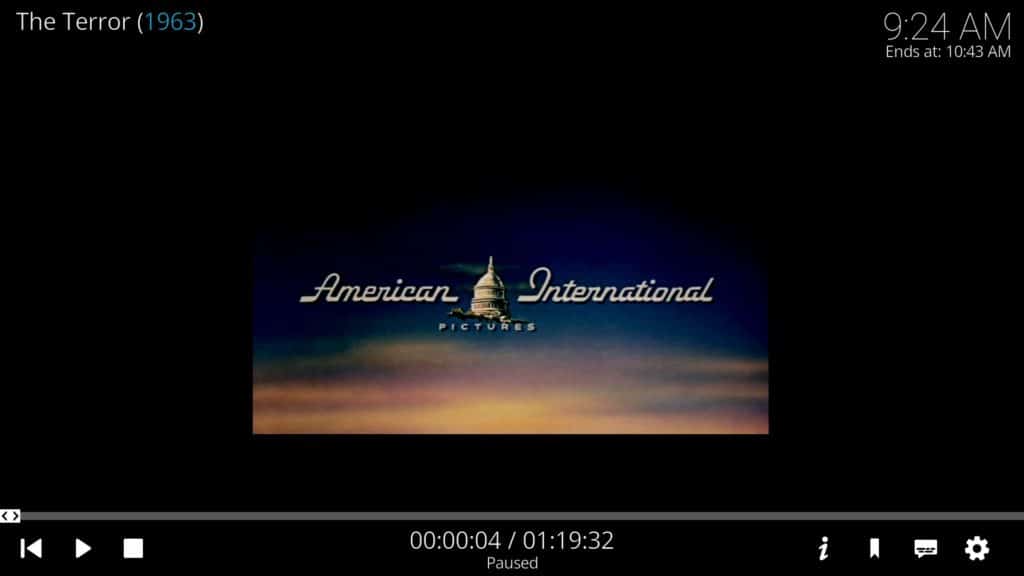 Un ejemplo de configuración de video incorrecta en Kodi
Un ejemplo de configuración de video incorrecta en Kodi
Esto se debe a que el perfil de color de cada monitor es diferente. La mayoría tendrá un botón en la parte frontal que otorga acceso a un menú de opciones de imagen. Sin embargo, si su monitor está configurado correctamente, existen otras posibles soluciones..
Si su video es demasiado grande o demasiado pequeño, es probable que haya acercado o alejado accidentalmente. Mientras reproduce un video, haga clic en el icono de engranaje. Luego, haga clic Ajustes de video. Busca el Cantidad de zoom opción: si no es 1.0, ese es el problema. Asegúrese de que el Modo de vista también está configurado en “Normal”.
También vale la pena revisar el Brillo y Contraste valores. Deben estar al 50%, y si no lo están, es probable que estén causando que tu video se vea extraño.
Las búsquedas de complementos de Kodi y las transmisiones no funcionan
Hay un error poco conocido que puede hacer que sus complementos de Kodi no realicen búsquedas, actualizaciones o transmisiones correctamente. Por ejemplo, puede encontrar que algunos complementos no pueden extraer ningún contenido nuevo o antiguo, incluso si normalmente debería estar disponible. Si este es el caso, intente verificar su fecha y hora del dispositivo.
Particularmente si está utilizando la compra de un decodificador a través de Amazon o eBay, existe la posibilidad de que la fecha y la hora sean incorrectas. Kodi y sus complementos utilizan la fecha y hora del sistema para extraer datos correctamente. Si esa información es incorrecta, es posible que las búsquedas de complementos obtengan malos resultados o resultados limitados, e incluso puede afectar su transmisión o actualizaciones de complementos.
Problemas con la pantalla en negro Kodi o la pantalla en blanco
Hay algunos problemas que podrían estar causando una pantalla negra en el inicio, o creando una pantalla en blanco durante la operación normal de Kodi.
Uno se refiere a los que están actualizando de Kodi 16 a la versión 17+. El cambio de la máscara Confluencia a la nueva máscara Estuario puede causar que experimente algunos errores relacionados con Addons.db archivo.
En consecuencia, la solución para este problema es eliminar su Addons.db archivo, que solo almacena en caché información sobre sus complementos. No se preocupe, eliminar el archivo no eliminará ninguno de sus complementos..
Puede encontrar este archivo en las siguientes ubicaciones, según su sistema operativo:
- Androide: Android / data / orgkodi / files / .kodi / userdata / Base de datos
- Ventanas: Haga clic en Inicio y escriba% APPDATA% \ kodi \ userdata \ Database
- Mac: / Users / [YOURUSERNAME] / Library / Application Support / Kodi / userdata / Database
- Linux: ~ / .kodi / userdata / Base de datos
- iOS: / private / var / mobile / Library / Preferences / Kodi / userdata / Database
- OpenElec / LibreElec: / storage / kodi / userdata / Base de datos
Alternativamente, si está utilizando una caja de Android o un Amazon Firestick, es posible que desee Parada forzosa Kodi, y luego Limpiar cache en la configuración de la aplicación. Esto también debería ayudar a aclarar el problema.
La búsqueda de Kodi no funciona en complementos
Si ha estado usando Kodi v.18 Leia, es posible que la función de búsqueda en sus complementos no funcione. Esto se debe a que puede estar utilizando complementos que no se han actualizado correctamente para Kodi 18.
Cuando utiliza una función de búsqueda de complementos, ese complemento almacena información en caché para que pueda recuperar fácilmente un resultado de la búsqueda. Kodi 18 cambia algunos de los requisitos de código de Python para la función de búsqueda, por lo que cualquier complemento que no se actualice correctamente para que coincida no logrará que su función de búsqueda incorporada funcione.
No hay nada que los usuarios puedan hacer para solucionar este problema. Debe esperar hasta que los desarrolladores de complementos actualicen su código.
Hasta la fecha, la mayoría de los complementos no se han actualizado oficialmente para funcionar con Kodi versión 18, por lo que es posible que tenga que esperar un poco más o seguir usando Kodi versión 17.6 Krypton hasta que más complementos se hayan actualizado correctamente.
Grabado de transmisiones HD y 4K
Hay una serie de problemas relacionados con la tartamudez de transmisiones. Por ejemplo, su velocidad de Internet puede no ser lo suficientemente rápida como para manejar la transmisión 4K o HD, y esto puede generar más almacenamiento en búfer. Sin embargo, especialmente con 4K, existe una buena posibilidad de que su dispositivo no pueda manejar el video de mayor calidad.
Haga una búsqueda rápida en Google de su dispositivo específico. Especialmente si está utilizando Kodi en un Firestick, si está tratando de procesar transmisiones 4K, obtendrá un tartamudeo. Esto también es cierto si tiene un Firestick más antiguo y está intentando obtener transmisiones de 1080p.
Hay un nuevo dispositivo Amazon Fire TV que saldrá en octubre que podrá manejar transmisiones 4K. El Fire TV Stick 4K estará disponible el 31 de octubre.
Conclusión
Teniendo en cuenta que Kodi se puede instalar en una amplia gama de dispositivos diferentes, en realidad es más fácil de lo que cabría esperar. De hecho, los problemas de Kodi más comúnmente vistos se pueden resolver con relativa rapidez. Por cierto, si tienes problemas con Kodi en un Fire TV Stick, tenemos un artículo de solución de problemas solo para ti. Con suerte, esta guía lo ha ayudado a resolver su problema y si hay una solución rápida que descubrió que no hemos mencionado, no dude en hacérnoslo saber en los comentarios.
Spanish:
Siempre es frustrante cuando Kodi presenta problemas, especialmente porque puede ser difícil encontrar la causa raíz del problema por cuenta propia. Aunque el consejo más común es “verificar los registros de Kodi”, esto no siempre es útil ya que los registros están diseñados para expertos. La buena noticia es que la mayoría de los problemas de Kodi se pueden solucionar en solo unos minutos. Esta guía lo ayudará a solucionar problemas y resolver algunos de los problemas de Kodi más comunes. Con suerte, su problema se solucionará y podrá volver a ver sus programas de televisión y películas favoritas en paz. Los problemas de Kodi que puede encontrar incluyen: Kodi se bloquea cuando se carga, los complementos no se eliminan, problemas con la aceleración de hardware, problemas de almacenamiento intermedio de Kodi, tartamudeo de video, pantalla negra o pantalla en blanco, Kodi se congela durante la reproducción, la búsqueda de Kodi no funciona en complementos, tartamudeo de transmisiones HD y 4K, y más. Le proporcionaremos orientación, dirección e información sobre los problemas comunes que puede enfrentar al usar Kodi. Es importante tener en cuenta que los complementos de terceros son menos estables que los oficiales. Son notoriamente poco confiables y a menudo vienen con sus propios problemas. Además, los complementos de terceros suelen utilizar fuentes sin licencia. Por estas razones, recomendamos a nuestros lectores que usen solo complementos oficiales y busquen contenido con licencia adecuada siempre que sea posible. Advertencia: Kodi solo debe usarse para contenido al que tiene el derecho legal de acceder. Ni la Fundación Kodi ni Comparitech abogan por el uso de Kodi para la piratería.
Conclusión: Siempre es importante usar una VPN con Kodi, ya que puede beneficiar enormemente a las personas que solo usan fuentes de transmisión oficiales. Las VPN funcionan cifrando el tráfico de Internet de un usuario, lo que evita que cualquier observador externo pueda acceder a él. Además, algunos proveedores de VPN mantienen registros detallados de sus actividades, lo que reduce en gran medida el nivel de privacidad que puede esperar que brinde su VPN